|
日常办公,我们总要编辑文档。下面这个场景你可能也经历过:
如果文档篇幅短,编号较少,一个一个选中删除,也许还能承受,一旦到了长文档,再一个个地删除不止要崩溃,不死也要去半条命吧!例如:
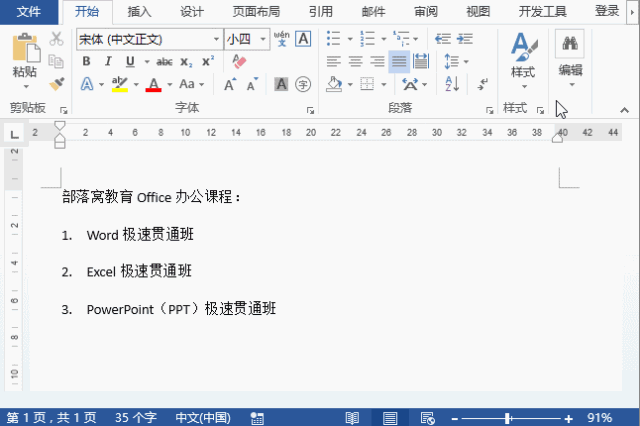 所以为了省时省力,建议大家:
1、在排版文档时,不要手动编号。如果后期需要更改或删除编号时,一个个删真的特别麻烦。
2、建议使用自动编号,方法为:选中要编号的文字,点击“编号”按钮,选择你需要的编号样式即可。

很多小伙伴除了会一个个删除不需要的编号(看着就很心急),却不知道如何快速删除文档中所有的自动编号。
其实很简单,只需2步:
(1)首先选中需要取消自动编号的段落。
(2)在【开始】-【段落】组中点击【编号】按钮,在弹出的下拉菜单中选择“无”编号选项即可。
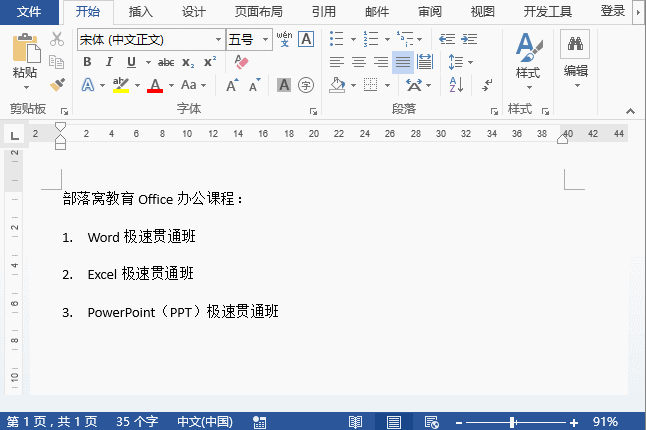 提示:同理,文档中添加项目符号、多级列表的段落,也可以在【开始】-【段落】组中采用类似的方法批量去除哦~~~
OK,非常简单的小技巧,你Get到了吗? |